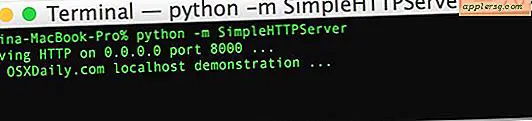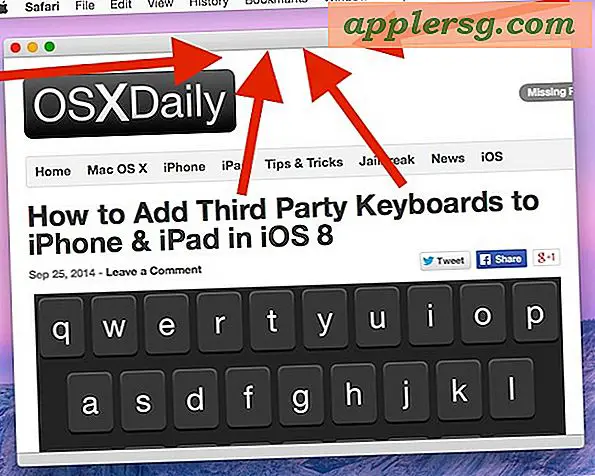Brug Live Photo Effects til at fange Firework Action Photos med iPhone eller iPad

Handlingsbilleder kan være nogle af de sværere at fange øjeblikke til fotografer, men Live Photos-funktionen på iPhone og iPad gør jobbet nemmere. Plus ved hjælp af de nye Live Photos Effects-muligheder kan du tilføje en looping eller hoppende effekt til billederne, hvilket gør opgaven med at fange nogle mindeværdige actionbilleder enklere end nogensinde.
Funktionen Live Photos Effects kan være særlig stor til at tage interessante billeder af fyrværkeri, da fyrværkeri kan udgøre en unik udfordring for fotografer. Vi har dækket nogle andre tips til at tage billeder af fyrværkeri med iPhone samt at optage video af fyrværkeri med iPhone-kameraet, så tjek disse tips også.
Læs videre for at lære at bruge funktionen Live Photos Effects med et iPhone eller iPad kamera.
Du skal have Live Photos aktiveret, mens du tager billeder på iPhone eller iPad for at kunne bruge Live Photos Effects. Så før du går i gang, glem ikke at skifte funktionen igen, især hvis du havde deaktiveret det uanset årsagen.
Sådan bruges Live Photos Effects på iPhone eller iPad til Interessante Action Shots
Vi vil fokusere på de to action shot-orienterede Live Photos Effects her, selv om den tredje mulighed er lang eksponering er også stor, men måske mindre relevant for denne stil af fotografering.
- Åbn iPhone eller iPad-kameraet som normalt, og sørg for, at Live Photos er aktiveret for øjeblikket
- Med dit handlingsobjekt i betragtning skal du tage et Live Photos-billede med iOS-kameraet
- Nu åbner du "Photos" -appen på iPhone eller iPad og navigerer til det Live Photo, du lige har fået af handlingen
- Træk op på billedet for at afsløre afsnittet "Effekter", og vælg derefter den ønskede live-fotoeffekt:
- Loop - gør det levende billede til en konstant gentagende loop i rækkefølge
- Bounce - Drej det levende billede til en gentagende loop, der går frem og tilbage med afspilning frem og tilbage
- Hvis du trykker på enten miniaturen, indstilles den Live Photos Effect til det billede


Spil rundt med begge effekter for at se, hvad du kan lide bedst til billedet.
Det er alt der er til det! Effekten tager et øjeblik at gøre, og så kan du se det gentagne gange. Du kan ændre det igen når som helst, dog ved at skubbe sikkerhedskopi på det Live Photo og skifte effekten til en anden, som f.eks. Bounce, Loop eller endda Optagelsesløsningen.
Det er sjovt at eksperimentere med Live Photos Effects, jeg foretrækker personligt "Bounce" -effekten, fordi jeg synes det virker lidt bedre generelt, men "Loop" -effekten er også ret stor. Det afhænger virkelig bare af den handling, du snapper og hvad motivet er. Prøv begge dele, og glem ikke at prøve at bruge lang eksponeringseffekt sammen med iPhone eller iPad Live Photos, selvom lang eksponering har tendens til at fungere bedst med noget som at flytte vand eller flytte biler.
Hvis du deler Live Photos Effects-billedet i Loop eller Bounce-tilstand, vil den enten sende som et levende foto til modtageren eller som en .mov-filmfil eller som en animeret GIF, afhængigt af hvordan du sender billedet, og hvem du del det med. Hvis du ikke vil have den tvetydige karakter involveret, kan du altid konvertere Live Photo til en animeret GIF ved hjælp af en iPhone-app på forhånd.
Loop and Bounce-effekterne ser godt ud til ethvert actionskud, uanset om det er en person eller et dyr, der hopper rundt, deltager i sport eller anden form for bevægelse, og selv for mere jordiske scener som mennesker, der smiler eller trækker et fedtet ansigtsudtryk, da det vil loop sekvensen. Loop and Bounce Live Photos Effekter fungerer også godt og ser godt ud med mange fyrværkerifotografier også, så hvis du fanger en fest for Independence Day eller en anden begivenhed, har du en pæn måde at fange øjeblikket på.
Hav det sjovt! Og hvis du har andre tips eller tricks til at bruge Live Photos Effects med iPhone eller iPad kameraet, kan du dele dem med os i kommentarerne nedenfor.